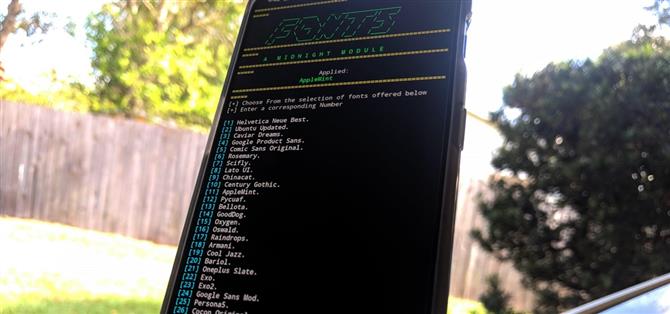Du kan enkelt dekke din favoritt-telefon med flotte bakgrunnsbilder, ringetoner og ikoner, men hva med skrifttyper? Ikke alle Android skins lar deg endre systemfonten, og selv når de gjør det, er alternativene ofte begrenset til noen få valg. Enkelte rotenapper kan åpne systemfonten for tilpasning, men noen av disse kan forårsake problemer nå da Google introduserte et sikkerhetsmål som heter SafetyNet.
SafetyNet bekrefter at Android ikke har blitt manipulert, men dette gjør det vanskeligere for brukerne å tilpasse sine enheter på et systemnivå. Hvis en rotmod går ut av SafetyNet, mister du tilgang til DRM-beskyttede apper som Netflix og sikkerhetsinnstilte programmer som Android Pay, så du må gå en fin linje. Heldigvis er det fortsatt måter rundt dette. Nedenfor viser jeg hvordan du bytter ut systemfonter uten å snakke med SafetyNet, slik at du kan tilpasse deg uten å bekymre deg.
Krav
- Låst opplasting
- Rot tilgang
- Magisk installert
- Terminal app
Trinn 1: Last ned MidnightCore Module
Fra Magisk hovedskjerm, trykk på menyknappen til venstre og deretter «Nedlastinger.» Deretter vil du trykke på søkeikonet til høyre og søke etter «MidnightCore», eller skriv «midn» og det vil være det første og eneste alternativet som er tilgjengelig. Trykk på nedlastingspilen til høyre og klikk deretter på «Installer» for å starte installeringsprosessen.



Det vil be deg om å skyve volum opp-tasten for å bekrefte installasjonen, men etter det vil den installere de nødvendige skriptene, filene og tillatelsene til enheten din. Når du har en vellykket installasjon, trykker du på «Reboot» -alternativet nederst til høyre for å starte enheten på nytt, slik at du kan begynne å bruke modulen.


Trinn 2: Åpne terminalen
Noen enheter har en innebygd terminalapp i menyen for utvikleralternativer, men mange tilbyr ikke denne funksjonen ut av boksen. Hvis du vet at enheten støtter denne funksjonen, må du aktivere den fra utvikleralternativene, ellers vil jeg forklare hva jeg skal gjøre herfra.
Du må laste ned en terminalapp fra Google Play Butikk, slik at du kan utføre konsollbaserte kommandoer. En av mine personlige favoritter kalles «Termux» og er et sterkt anbefalt verktøy for alle rotrelaterte kommandoer.
- Play Store Link: Termux

Trinn 3: Kjør kommandoene
Åpne terminalappen til hovedskjermbildet, skriv inn følgende kommando og trykk deretter på enter:
su
Når du blir bedt om det, trykker du på «Tillat» på popup-tilgangen. Dette gir superbrukerrettigheter til terminalen, slik at den kan gjøre de nødvendige endringene i kjernesystemfiler på enheten.
Den neste kommandoen vi må utføre etter å ha gitt superbrukerrettigheter er:
midnatt
Denne kommandoen lanserer Magisk-modulen for første gang. Dette er også hvordan du vil lansere modulen hver gang du vil gjøre noen endringer i systemfonter.


Trinn 4: Velg en ny skrift
Du bør nå være i hovedmenyen til MidnightCore-modulen, og vil bli presentert med noen forskjellige alternativer. For denne veilederens skyld skal vi fokusere på å skifte ut systemfonter. Trykk på skjermen for å hente tastaturet hvis det ikke allerede er, skriv «1» i kommandovinduet, og trykk deretter på enter for å starte «MidnightFonts» -delen av modulen. Når den initialiseres, bør den skrive ut en stor nummerert liste over skrifter som du kan velge mellom.


Det er for øyeblikket ingen måte å forhåndsvise skrifter fra modulen selv, men det er en tråd der du kan vise eksempler på hver. Det er her moroa begynner! Gå gjennom listen og finn en som høres interessant for deg – i mitt tilfelle bestemte jeg meg for å prøve AppleMint. Skriv inn nummeret du vil ha i kommandovinduet og trykk på enter for å starte installeringsprosessen. Det vil be deg om å lagre frakoblet, så skriv bare «1» og trykk enter for å bekrefte det.
- Forhåndsvis skriftliste fra modulen


Trinn 5: Fullfør prosessen
Når det er ferdig, bør det kaste deg tilbake til hovedskjermbildet i modulen hvor du kan lukke økten når som helst fra dette punktet. Med Termux app, dra ned varselet og trykk «EXIT» for å lukke terminalsesjonen fra minnet. Det er alt der er til det! Du må starte enheten på nytt for å aktivere den nye fonten, men når du gjør det, er det godt å gå. Hvis du ønsker å gjenopprette enheten tilbake til standard font, kan du gjøre det fra hovedmenyen til modulen.


For å tilbakestille fonten, skriv «r» i kommandovinduet og trykk deretter på enter, etterfulgt av «1» for å velge alternativet «MidnightFonts». Når du gjør det, vil det raskt nullstille skriftinnstillingene til standard, og start deretter enheten på nytt for å se endringene. Noen skrifter kan ikke fungere riktig i alle apper og alle aspekter av systemet, men det bør fortsette å bli bedre da modulen mottar nye oppdateringer over tid.


 (1) Standard system font (Roboto), (2) Oppdatert system font (AppleMint), (3) Alle SafetyNet-sjekker har passert med den nye systemfonten!
(1) Standard system font (Roboto), (2) Oppdatert system font (AppleMint), (3) Alle SafetyNet-sjekker har passert med den nye systemfonten!
Dette er definitivt den beste måten å endre systemfonter uten å bekymre deg om SafetyNet-problemer. Ha det gøy å prøve ut over 50 forskjellige skrifttyper på fluen!